FAQ
よくあるご質問をQ&A形式でまとめました。ゲーム中で、困ったことやわからないことがあったら、ここを参照してください。
ゲームを始めるまで
会員登録・動作環境
LIONGAME会員IDについて
「LIONGAME」ホームページ内会員登録ページより行う事ができます。会員登録フォームに必要事項を正確に記入し、登録を行ってください。虚偽の登録等が確認された場合、会員ID使用停止等の対処を行いますのでご注意ください。
GODIUSに必要な動作環境
『GODIUS』公式サイトのはじめようにある動作環境ページををご覧ください。ダウンロード・インストール
『GODIUS』のダウンロード
現在、こちらより最新クライアントのダウンロードを行う事ができます。『GODIUS』のインストール
ダウンロード後、「godius_******.exe」(******にはインストーラーを作成した日付が記載されています。)をダブルクリックすると、インストール画面が起動します。
その後は手順に従ってインストール作業を進めてください。
ダウンロードの手順についてはこちらのダウンロードページをご覧ください。
『GODIUS』のアンインストール
『GODIUS』のアンインストールは、【スタートメニュー】→【プログラム】→【LIONGAME】※または【VectorGame】→【GODIUS】→【UnInstall】より行ってください。
ゲーム起動時
特定のOSにおいてゲーム内で日本語入力が行えない。
1. 起動する前にGODIUSの実行ファイルであるGodiusjp.exeを右クリック→プロパティ→互換性→互換モードにチェックを入れ、Windows XPを選択
2. 日本語入力システムをMicrosoft IMEに切り替える。
※日本語入力システムを切り替える方法はこちら
上記のことを行うことで、日本語入力を正常に行うことが出来る可能性があります。
※こちらの対策は正常に動作することを保証するものではありません。
ゲームのアップデートが正常に行えない。
ファイアーウォール等、ご利用されているパソコン自体の設定や、セキュリティソフトの設定等が、接続の際に何らかの制限を与えてる可能性も考えられますので、ご確認頂きますようお願い致します。
また、パソコンの設定やセキュリティソフトの設定等に関しましては、お客様ごとに使用環境等が違う為に、
GODIUSユーザーサポートでは対応することができませんので、パソコンの設定やセキュリティソフトについて
ご不明な点がある場合には、取扱説明書をお読み頂くか、各メーカー様にお問い合わせ頂けますようお願い致します。
GODIUSを起動させると画面がおかしく表示される
※こちらの対策は正常に動作することを保証するものではありません。※アクセラレータの設定変更によって、様々なトラブルが起きる可能性があります。その際、弊社では一切の責任を負い兼ねますので、ご了承ください。
1. デスクトップを右クリックし、[プロパティ] をクリックします。
2. [設定] タブをクリックし、[詳細設定] をクリックします。
3. [トラブルシューティング] タブをクリックします。
4. [ハードウェア アクセラレータ] のつまみを [なし] まで移動します。
5. [OK] をクリックし、[閉じる] をクリックします。
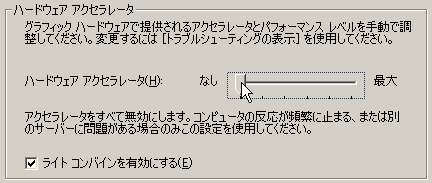
ブラウザをアップデートしたらゲームが起動しなくなった。
※こちらの対策は正常に動作することを保証するものではありません。※ブラウザによって、様々なトラブルが起きる可能性があります。その際、弊社では一切の責任を負い兼ねますので、ご了承ください。
【ブラウザのアンインストール】
1. すべてのプログラムを閉じます。
2. [スタート] ボタンをクリックし、[コントロール パネル] をクリックします。
3. [プログラムの追加と削除]をダブルクリックします。
4. [現在インストールされているプログラム] の一覧の中から[アップデートを行ったブラウザ名]をクリックし、[削除] をクリックします。
5. 指示に従ってアンインストールを行います。
6. プログラムのアンインストールが完了したら、コンピューターを再起動します。
デスクトップ上のショートカットをダブルクリックしても起動しない。
1.【マイコンピュータ】→【C:】→【Program Files】→【LIONGAME】※または【VectorGame】→【GODIUS】→【Autopatch】から直接起動する。2.1で解決しない場合は、ダウンロード・インストールに失敗している可能性がありますので、『GODIUS』の再ダウンロード・再インストールを行ってください。
ログイン画面でID・パスワードを入れた後、Windows画面に戻る。
1. Enterキーではなくクリックしてログインする。2. PC本体の再起動。
3.ビデオカードのドライバを最新のものに更新する。(※)
4.【マイコンピュータ】→【C:】→【Program Files】→【LIONGAME】※または【VectorGame】→【GODIUS】→【Autopatch】から直接起動する。
5.再ダウンロード・再インストールを行う。
上記で症状が改善されない場合はGameGuard実行中でエラーが発生している可能性があります。ゲームフォルダ中のGameGuardフォルダにある *.erl ファイルを添付してGame2@inca.co.krに送ってください。
(※)ビデオカードのドライバに関しましては、「LIONGAME」ユーザーサポート宛にお問い合わせを頂きましても対応できませんので、詳細はお使いのPCのメーカー等にお問い合わせください。
ログイン後、BGMは聞こえるが画面が表示されない。
1.ビデオカードのドライバを最新のものに更新する。(※1)2. DirectXをご使用のOSに最適なものにする。
3.ディスプレイのドライバを最新のものに更新する。(※2)
(※1)ビデオカードのドライバに関しましては、「LIONGAME」ユーザーサポート宛にお問い合わせを頂きましても対応できませんので、詳細はお使いのPCのメーカー等にお問い合わせください。
(※2)ディスプレイのドライバに関しましては、「LIONGAME」ユーザーサポート宛にお問い合わせを頂きましても対応できませんので、詳細はお使いのディスプレイのメーカーにお問い合わせください。
エラーメッセージが出て接続ができない。
1.「Connect to GODIUS_CONNECT Server fail!! Try Again!」とメッセージが出る。1-1.メンテナンスを行っています。告知掲示板等を再度ご覧ください。なお毎週水曜日14:00~17:00(※場合により短縮・延長することがございます)は定期メンテナンスとなっておりますので接続はできません。予めご了承ください。詳しくは「メンテナンスについて」の項をご覧ください。
1-2.告知掲示板をご覧になってもメンテナンスの告知が掲載されていない場合は、『GODIUS』の再ダウンロード・再インストールを行ってください。
2.「GateServer Connect False!(4)」とメッセージが出る。
2-1.メンテナンスを行っています。告知掲示板等を再度ご覧ください。なお毎週水曜日14:00~17:00(※場合により短縮・延長することがございます)は定期メンテナンスとなっておりますので接続はできません。予めご了承ください。
2-2.告知掲示板をご覧になってもメンテナンスの告知が掲載されていない場合は、『GODIUS』の再ダウンロード・再インストールを行ってください。
2-3.上記いずれの場合も症状が改善しない場合はGameGuard実行中でエラーが発生している可能性があります。ゲームフォルダ中のGameGuardフォルダにある *.erl ファイルを添付してGame2@inca.co.krに送ってください。
3.「接続に失敗しました」とメッセージが出る。
3-1.サーバーに障害が起こっている可能性があります。障害についての告知が出ていないか告知掲示板をご確認ください。
3-2.告知掲示板をご覧になっても障害の告知が掲載されていない場合は、ご利用のプロバイダーで障害が発生していないかをご確認ください。
3-3.告知掲示板をご覧になっても障害の告知が掲載されていない、ご利用のプロバイダーで障害が発生していない場合は、『GODIUS』の再ダウンロード・再インストールを行ってください。
4.「GCJPのページ違反です」というメッセージが出る。
4-1.PC・ネットワークの設定の再確認。
4-2.再ダウンロード・再インストールを行う。
5.「PLAY DATA OVERFLOW!」とメッセージが出る。
5-1.ユーザー側クライアントとゲームサーバーとの情報が合っていません。『GODIUS』の再ダウンロード・再インストールを行ってください。
6.「Reading File Date Error!」とメッセージが出る。
6-1.ユーザー側のファイルデータに不正なデータがあるか、破損したデータが存在します。『GODIUS』の再ダウンロード・再インストールを行ってください。
7.「Connect GateServer [T] クローズ」とメッセージが出る。
7-1.メンテナンスを行っています。告知掲示板等を再度ご覧ください。なお毎週水曜日14:00~17:00(※場合により短縮・延長することがございます)は定期メンテナンスとなっておりますので接続はできません。予めご了承ください。
7-2.告知掲示板をご覧になってもメンテナンスの告知が掲載されていない場合は、『GODIUS』の再ダウンロード・再インストールを行ってください。
7-3.上記いずれの場合も症状が改善しない場合はGameGuard実行中でエラーが発生している可能性があります。ゲームフォルダ中のGameGuardフォルダにある *.erl ファイルを添付してGame2@inca.co.krに送ってください。
8.「問題が発生したため、GCJP.exeを終了します。ご不便をおかけしてもうしわけありません。」とメッセージが出る。
8-1.GameGuard実行中でエラーが発生している可能性があります。ゲームフォルダ中のGameGuardフォルダにある *.erl ファイルを添付してGame2@inca.co.krに送ってください。

